DiglogFragment自定义标题
1.自定义标题栏需要用到requestWindowFeature(Window.FEATURE_CUSTOM_TITLE),一般在inflate视图前调用,即:
在Activity中先于setContentView调用;
在DialogFragment中先于onCreateView中的inflate调用。
总而言之,要在视图生成之前定义好特性,为自定义标题做好准备。
2.视图绘制后,再用setFeatureInt(Window.FEATURE_CUSTOM_TITLE, R.layout.xxx)定制标题的布局,只需要传入相应的xml布局即可。
3.测试的代码:
public class TestFragment extends DialogFragment {
private Button btnTest1;
@Override
public View onCreateView(LayoutInflater inflater, ViewGroup container, Bundle savedInstanceState) {
getDialog().requestWindowFeature(Window.FEATURE_CUSTOM_TITLE);
View view = inflater.inflate(R.layout.fragment_diglog_test, container);
initView(view);
return view;
}
@Override
public void onActivityCreated(Bundle bundle) {
super.onActivityCreated(bundle);
//如此设置背景可以将标题栏也置于背景上,有浑然一体的视效
getDialog().getWindow().setBackgroundDrawableResource(R.drawable.bg);
getDialog().getWindow().setFeatureInt(Window.FEATURE_CUSTOM_TITLE, R.layout.dialog_title);
}
protected void initView(View view) {
btnTest1 = (Button) view.findViewById(R.id.btn_test1);
btnTest1.setOnClickListener(new OnClickListener() {
@Override
public void onClick(View v) {
Log.d("tag", "btn");
}
});
}
}内容布局fragment_diglog_test.xml:
<?xml version="1.0" encoding="utf-8"?>
<LinearLayout xmlns:android="http://schemas.android.com/apk/res/android"
android:layout_width="match_parent"
android:layout_height="match_parent"
android:orientation="vertical" >
<Button
android:id="@+id/btn_test1"
android:layout_width="wrap_content"
android:layout_height="wrap_content"
android:textColor="#fff"
android:text="@string/btn_test1" />
</LinearLayout>自定义的标题布局dialog_title.xml:
<?xml version="1.0" encoding="utf-8"?>
<RelativeLayout xmlns:android="http://schemas.android.com/apk/res/android"
android:layout_width="match_parent"
android:layout_height="match_parent" >
<TextView
android:layout_width="wrap_content"
android:layout_height="match_parent"
android:layout_centerInParent="true"
android:gravity="center"
android:textColor="#fff"
android:text="@string/dialog_title"
android:textSize="24sp" />
<ImageView
android:id="@+id/iv_test"
android:layout_width="30dp"
android:layout_height="30dp"
android:layout_alignParentRight="true"
android:layout_centerVertical="true"
android:layout_marginRight="10dp"
android:background="@drawable/menu_input"
android:clickable="true"
android:focusable="true"
android:focusableInTouchMode="true" />
</RelativeLayout>得到的效果如下:
自定义标题的点击事件
需要注意是,标题中的控件并不能通过内容布局fragment_dialog_test.xml找到,也就是不能像【按钮一】通过btnTest1 = (Button) view.findViewById(R.id.btn_test1)实例化;因为标题是另一个布局,它所属的view和按钮所在view并不相同,按钮在dialog_fragment_test,而是在标题中的控件中dialog_title中。如果依葫芦画瓢,肯定是会报错的。
究其原因是view的问题,如何才能得到整个DialogFragment的view而非仅仅只是内容或标题的view,答案是:
getDialog()。
在获取标题栏控件的时候,需要用getDialog()来获取整个视图的view,再进行实例化。
ImageView ivTest1 = (ImageView) getDialog().findViewById(R.id.iv_test);
ivTest1.setOnClickListener(new OnClickListener() {
@Override
public void onClick(View v) {
Log.d("tag", "title");
}
});此时添加点击事件才能正常执行。








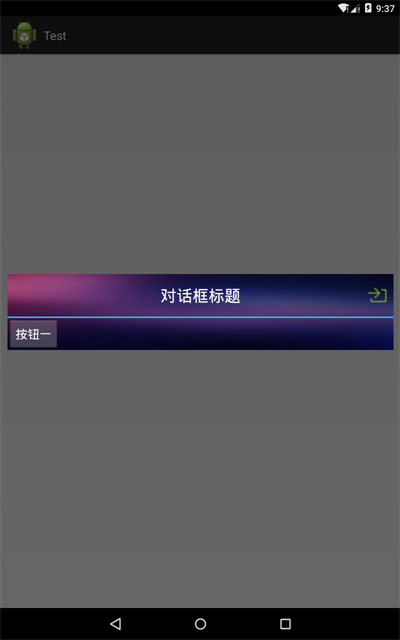














 3154
3154

 被折叠的 条评论
为什么被折叠?
被折叠的 条评论
为什么被折叠?








